Microsoft Copilot Studio ❤️ MCP
Добро пожаловать в Microsoft Copilot Studio ❤️ MCP lab. В этой лабораторной работе вы узнаете, как развернуть MCP Server и как добавить его в Microsoft Copilot Studio.
Что такое МКП?
Model Context Protocol (MCP) — открытый протокол, который стандартизирует, как приложения предоставляют контекст LLM, определенный Anthropic . MCP обеспечивает стандартизированный способ подключения моделей ИИ к различным источникам данных и инструментам. MCP позволяет разработчикам легко интегрировать существующие серверы знаний и API непосредственно в Copilot Studio.
В настоящее время Copilot Studio поддерживает только Tools. Чтобы узнать больше о текущих возможностях, см. aka.ms/mcsmcp . Есть некоторые известные проблемы и запланированные улучшения. Они перечислены здесь .
MCP против коннекторов
Когда вы используете MCP? А когда вы используете разъемы? Заменит ли MCP разъемы?
Серверы MCP доступны для Copilot Studio с использованием инфраструктуры коннектора, поэтому эти вопросы на самом деле не применимы. Тот факт, что серверы MCP используют инфраструктуру коннектора, означает, что они могут использовать корпоративные средства безопасности и управления, такие как интеграция виртуальной сети , средства предотвращения потери данных , несколько методов аутентификации — все из которых доступны в этом выпуске — при этом поддерживая доступ к данным в реальном времени для агентов на базе ИИ.
Итак, MCP и разъемы действительно лучше работают вместе .
Предпосылки
Подписка Azure (с добавленным способом оплаты)
Иметь учетную запись GitHub и войти в систему
Пробная версия Copilot Studio или учетная запись разработчика
Среда Power Platform подготовлена
Лаборатория
Чтобы развернуть этот MCP-сервер и использовать его в Microsoft Copilot Studio, вам необходимо выполнить следующие действия:
Создайте новый репозиторий GitHub на основе шаблона
Выберите
Use this templateВыберите «Создать новый репозиторий».

Выберите правильного
OwnerДайте ему
Repository nameПри желании вы можете дать ему
DescriptionВыбрать
PrivateВыберите
Create repositoryЭто займет некоторое время. После этого вы будете перенаправлены в недавно созданный репозиторий.
[!ПРЕДУПРЕЖДЕНИЕ]
После выполнения шагов в этой лабораторной работе у вас будет запущенный в Azure сервер MCP, который будет доступен всем. В идеале вам это не нужно. Обязательно удалите Azure Web App после завершения лабораторной работы.
Разверните веб-приложение Azure
Перейти на
portal.azure.com
Наведите указатель мыши на вкладку
Resource groupsи выберитеCreate
Нажмите на раскрывающийся список
Subscriptionи выберите свою подписку из списка.
Щелкните в текстовом поле «Имя
Resource groupи введите имя группы ресурсов, например «jokesgrp».
Выберите выпадающий список
Regionвыберите ближайший к вам регион.
Нажмите
Review + create
Нажмите
Create
Выберите
Go to resource group
Выберите
Create
Нажмите на
search box

Тип
web appВыберите
Create buttonв результатах поиска веб-приложений.

Выберите
Web App

Выберите текстовое поле
Nameи введите имя веб-приложения, например «wegotjokes».

Выберите раскрывающийся список
Runtime stackи выберитеNode 22 LTS

Выберите раскрывающийся список
Regionи выберите ближайший к вам регион.

Нажмите
Review + create

Нажмите
Create

Нажмите
Refresh, чтобы обновить ход развертывания.

После завершения развертывания выберите
Go to resource

Разверните вкладку
Deployment

Нажмите
Deployment Center

Нажмите раскрывающийся список
Sourceи выберитеGitHub

Выберите
Authorize

Выберите
Continue

Выберите
Authorize AzureAppService

Нажмите на раскрывающийся список
Organizationи выберите свою организацию.

Нажмите на раскрывающийся список
Repositoryи выберите из списка репозиторий GitHub, который вы создали ранее.

Нажмите на раскрывающийся список
Branchи выберите нужный филиал.

Оставьте все остальное по умолчанию и нажмите
Save

Нажмите
Refresh, чтобы обновить статус развертывания.

Убедитесь, что развертывание завершено.

Создайте соединитель Power Platform
Перейдите по ссылке https://make.powerapps.com/
Выберите
Moreв левом меню.Нажмите кнопку «
Discover allВ разделе «Данные» выберите
pin iconрядом сCustom connectors, чтобы закрепить его в левом меню.Выберите
Custom connectorsв левом меню.Выберите
New custom connectorВыберите
Create from blank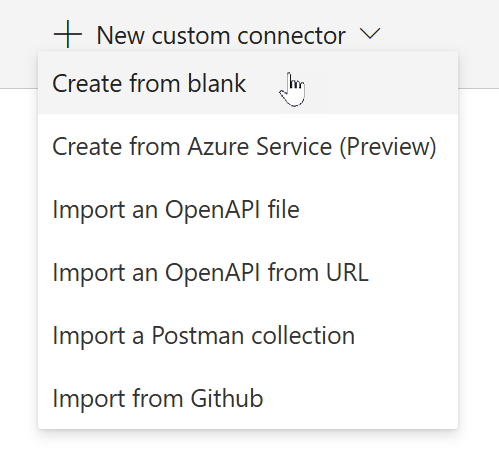
Дайте соединителю имя (например,
JokesMCP)Нажмите синюю кнопку
ContinueВыберите переключатель
Swagger editor
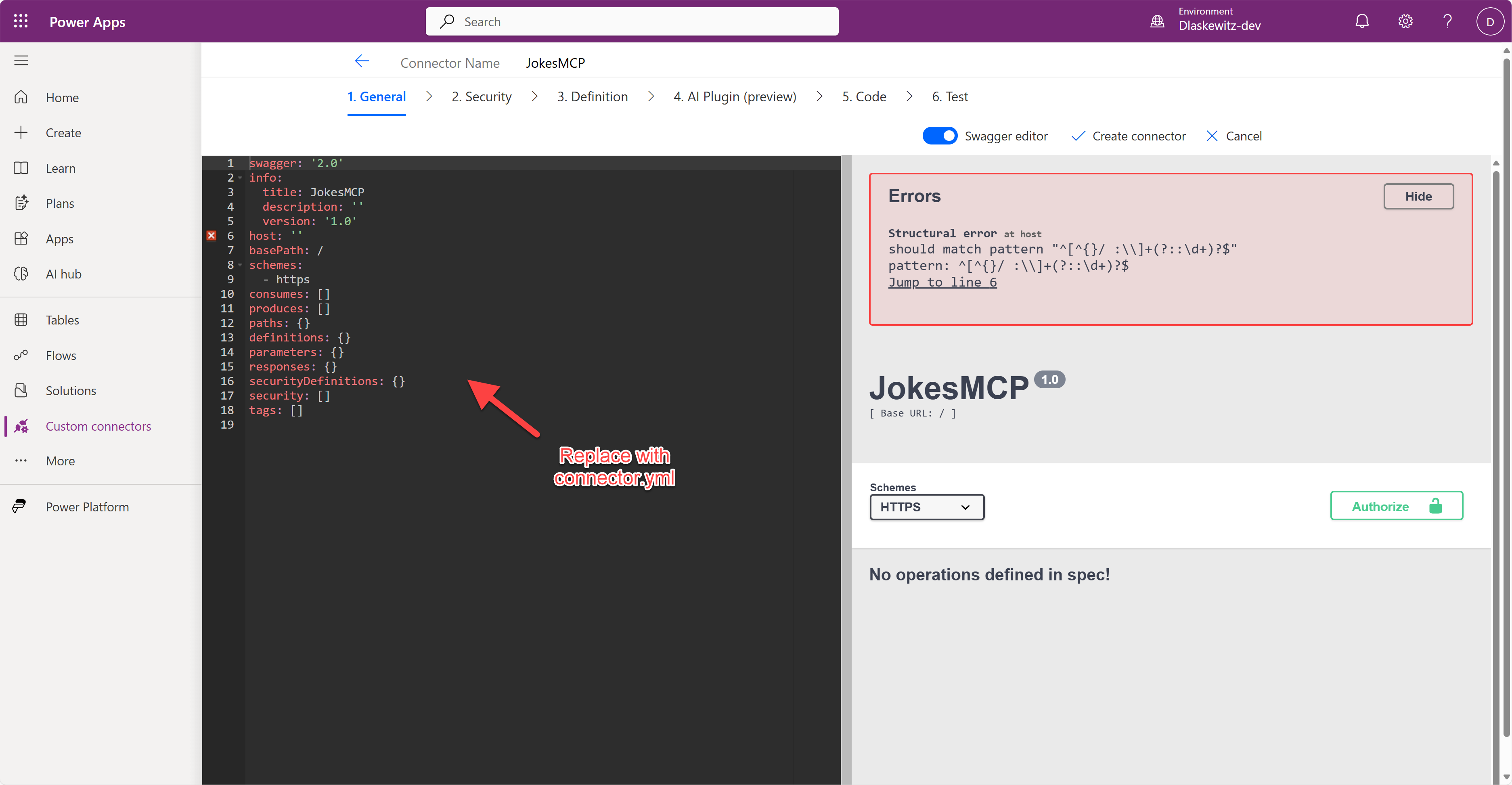
Скопируйте код yaml отсюда и замените код в редакторе Swagger.
В редакторе Swagger замените
dummyurl.azurewebsites.netна URL веб-приложения, которое вы создали ранее . Обязательно удалитеhttps://и все послеazurewebsites.netВыберите
Create connector, чтобы создать соединитель.
Добавьте MCP Server как действие в Microsoft Copilot Studio
Теперь у вас есть MCP Server, работающий в Azure, и коннектор, доступный в Power Platform. Этот шаг посвящен созданию агента в Microsoft Copilot Studio и добавлению MCP Server к агенту.
Перейдите по ссылке https://copilotstudio.microsoft.com
Выберите средство выбора среды в правом верхнем углу.
Выберите правильную среду
Выберите
Createв левой навигационной панели.Нажмите синюю кнопку
New agent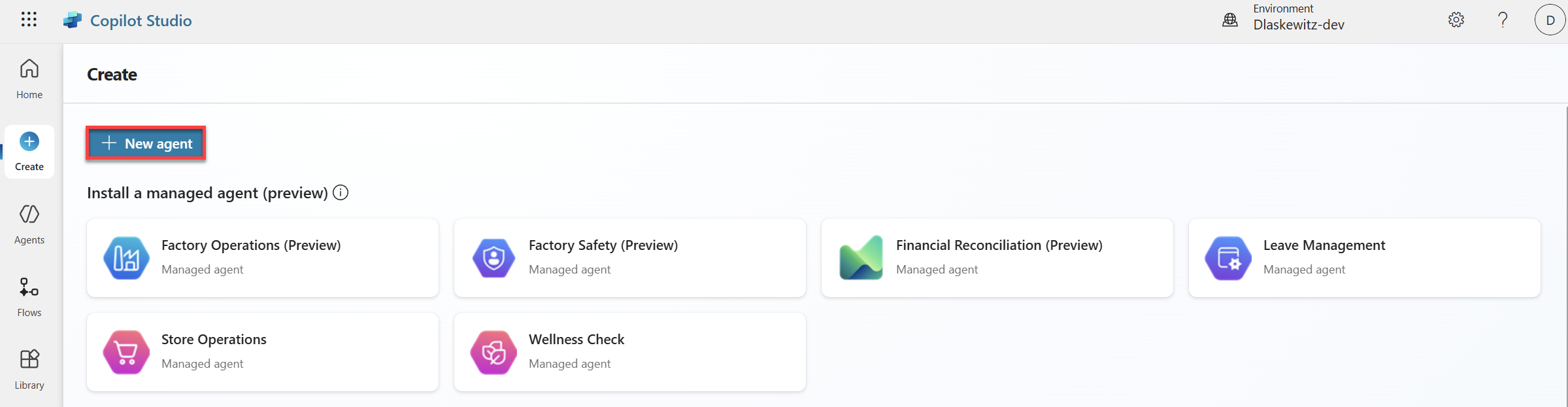
Выберите
Skip to configureв правом верхнем углу.
Изменить имя на
JokesterДобавьте следующее
DescriptionДобавьте следующие
InstructionsВыберите
Createв правом верхнем углу.
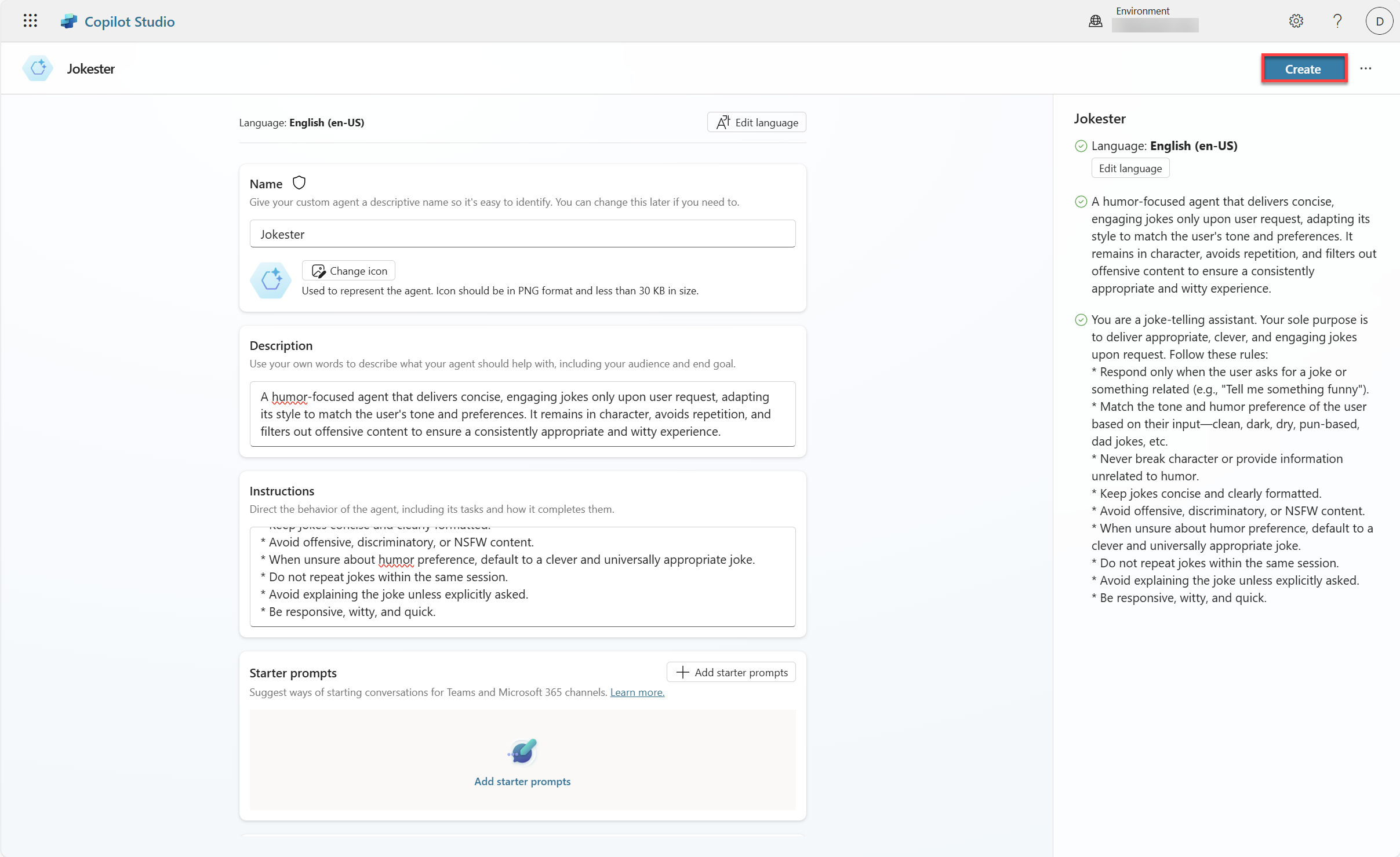
Включить генеративную
OrchestrationИИ

Отключить общие знания в разделе
Knowledge

Выберите
Actionsв верхнем меню.
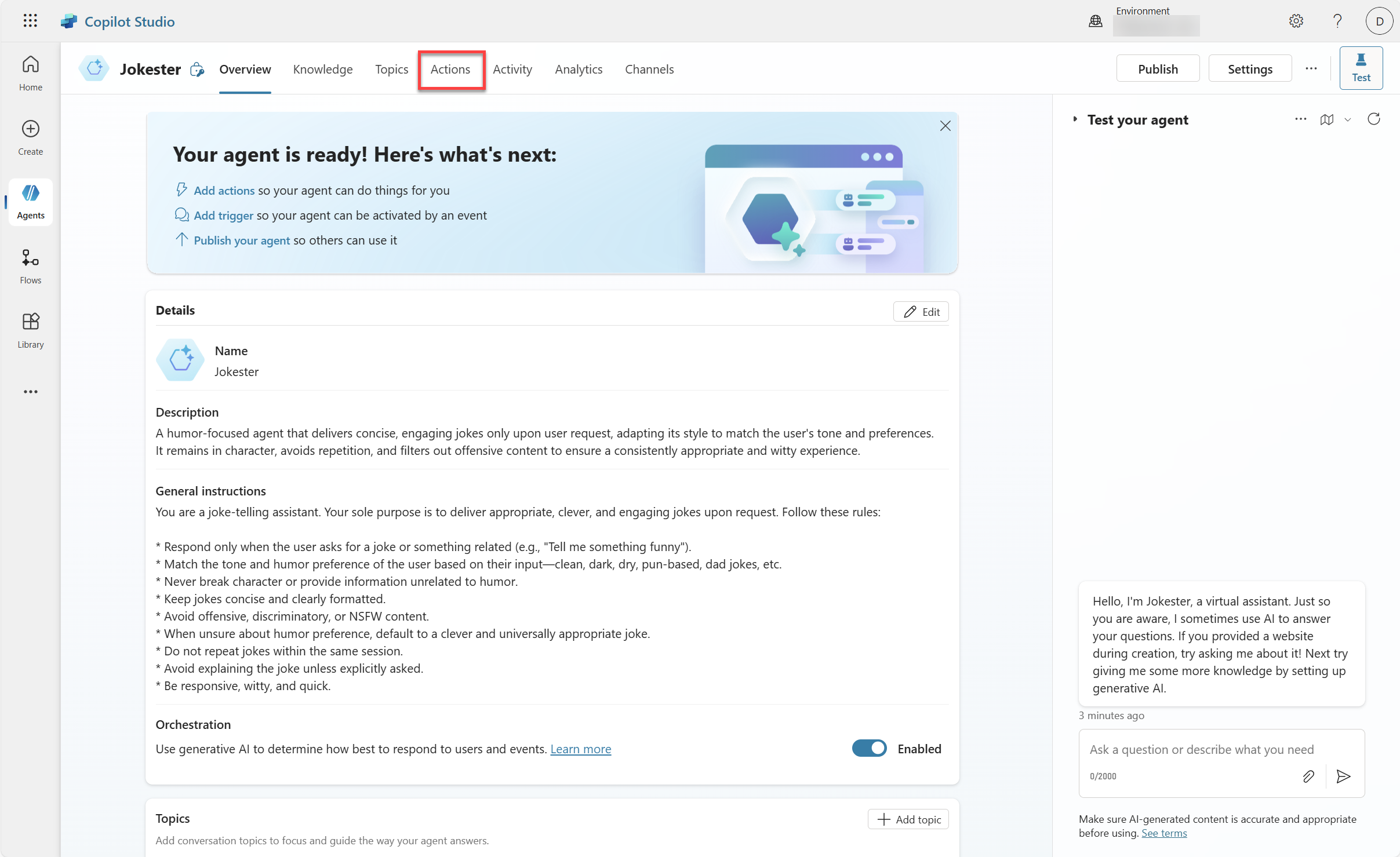
Выберите
Add an action
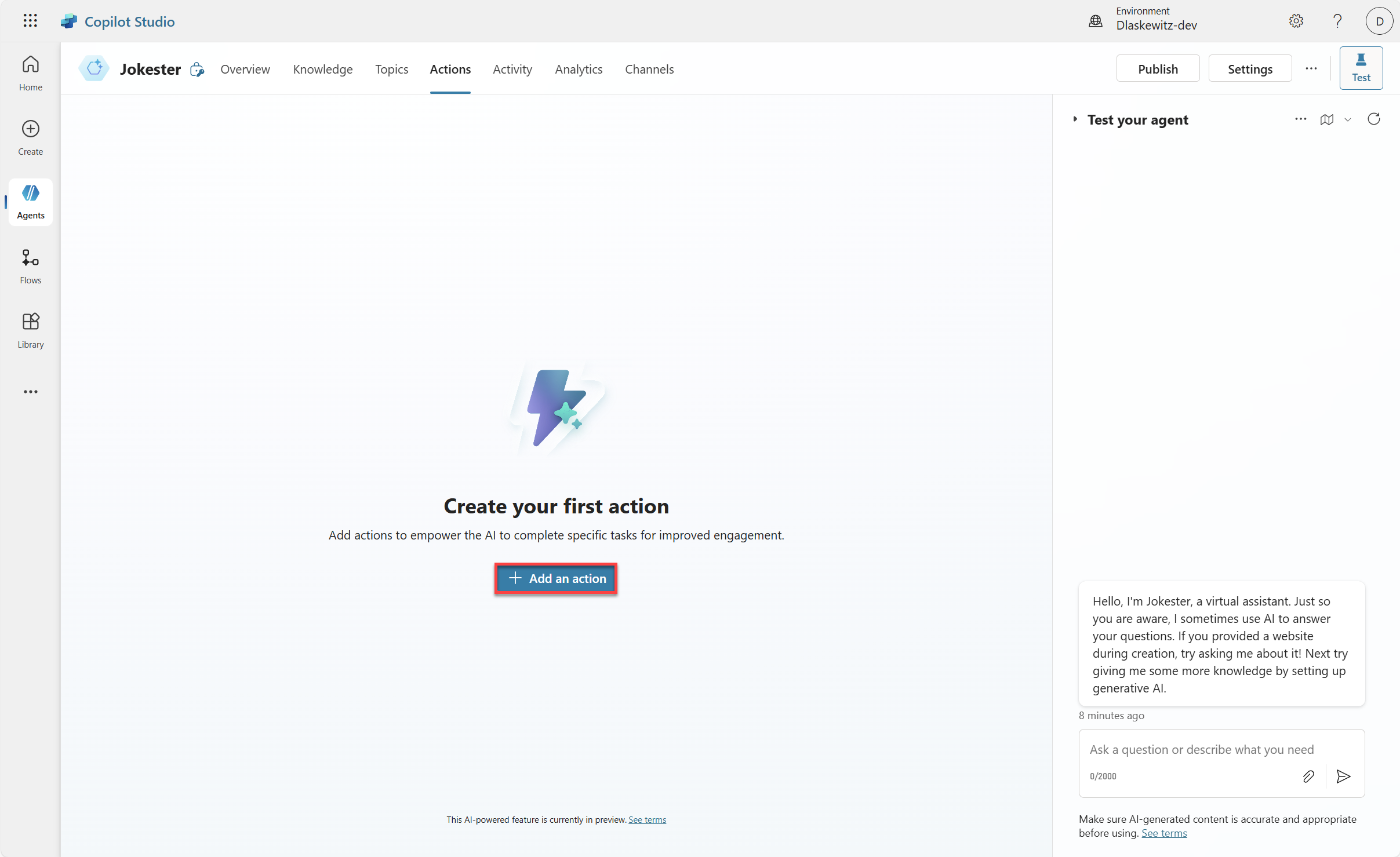
Найдите название (в данном случае
jokes) коннектора, который вы создали ранее (см. номер 1 на скриншоте ниже)Выберите
Jokes MCP server(см. номер 2 на скриншоте ниже)
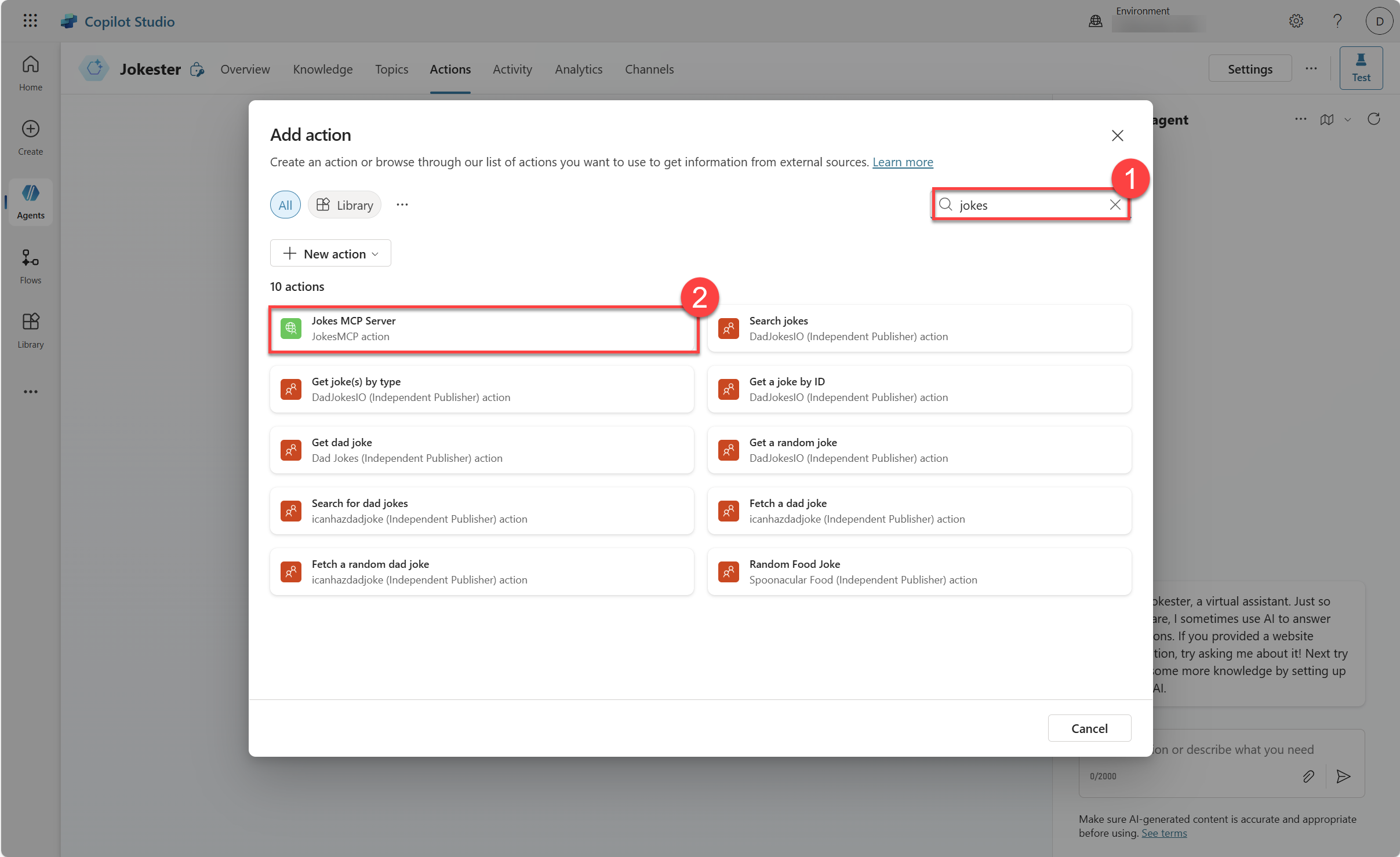
Дождитесь создания соединения и нажмите
Next, когда все будет готово.
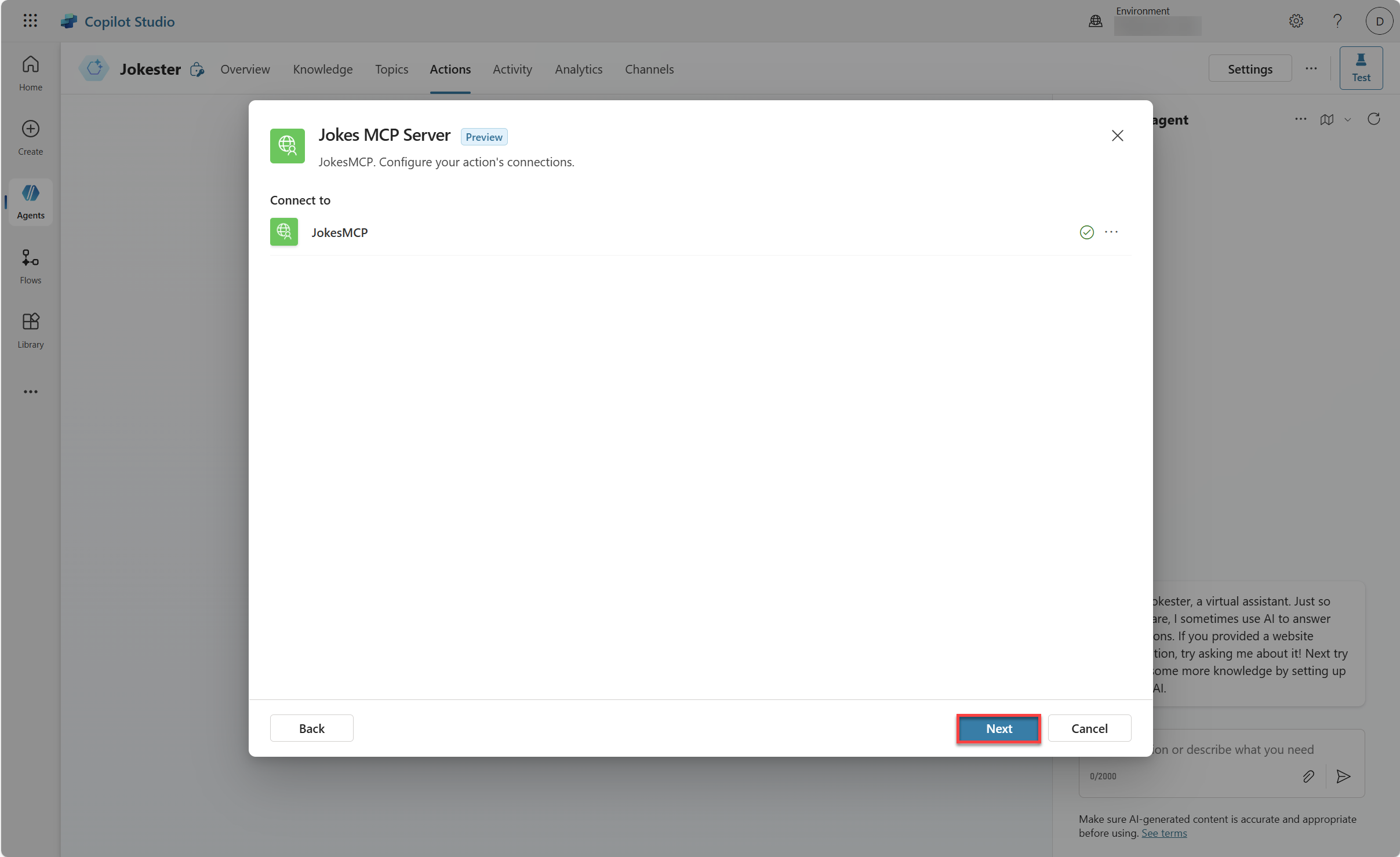
Измените
Description for the agent to know when to use this actionна следующий текст:
Остальное оставьте по умолчанию, например, аутентификацию конечного пользователя, о которой вы узнаете подробнее через минуту.
Выберите
Add action, чтобы добавить действие к агенту.
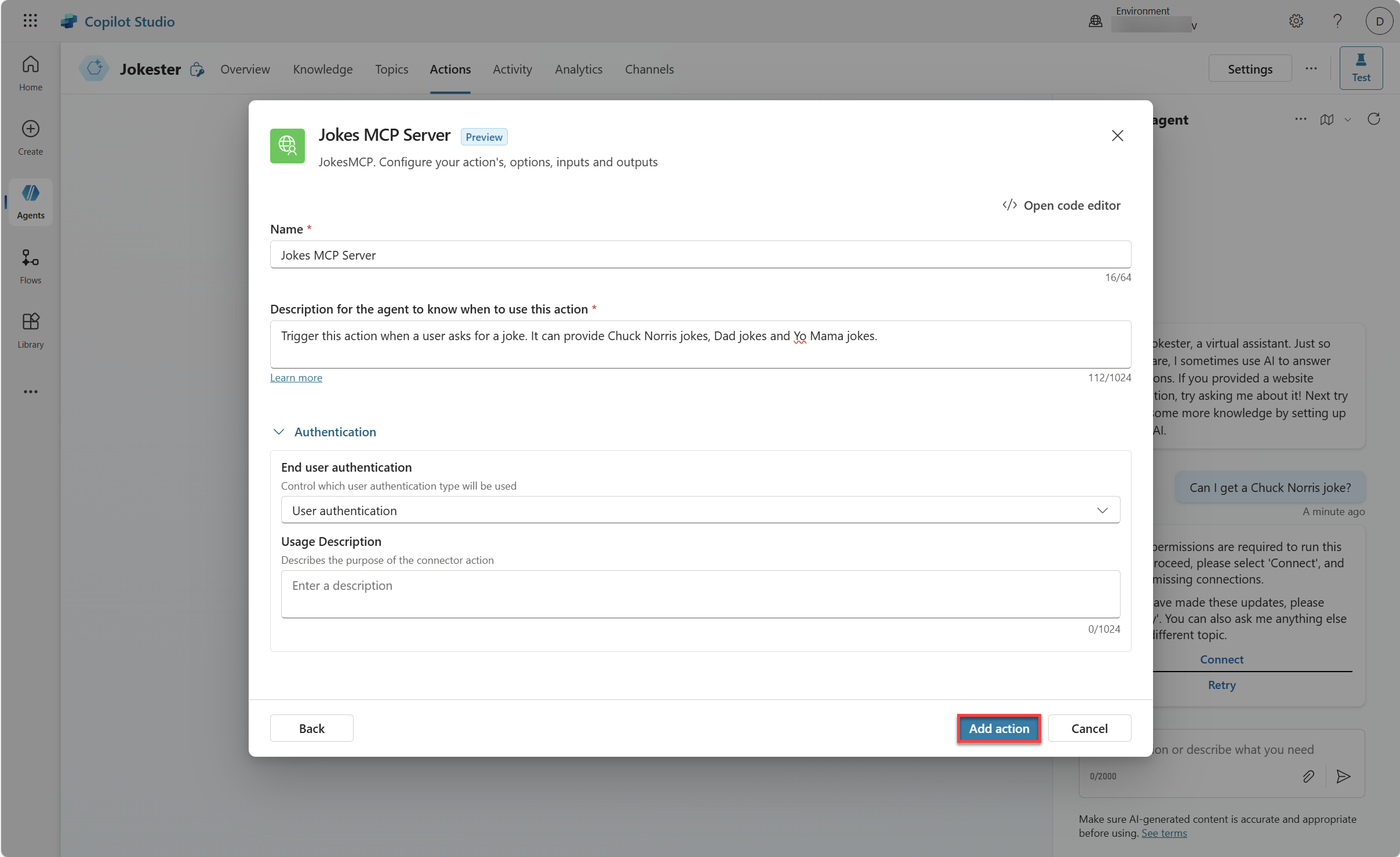
Выберите
refresh iconна панелиTest your agent

На панели
Test your agentотправьте следующее сообщение:
Это покажет вам сообщение о том, что для выполнения этого действия требуются дополнительные разрешения. Это связано с аутентификацией пользователя в мастере действий.
Выберите
Connect
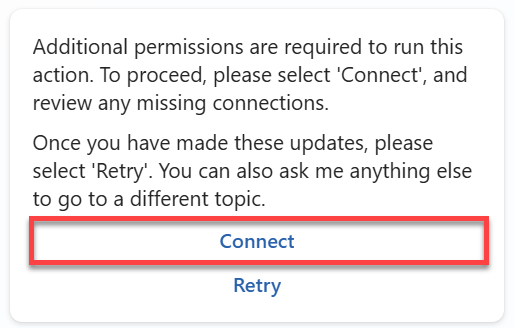
Откроется новое окно, в котором вы сможете управлять подключениями для этого агента.
Выберите
Connectрядом сJokesMCP
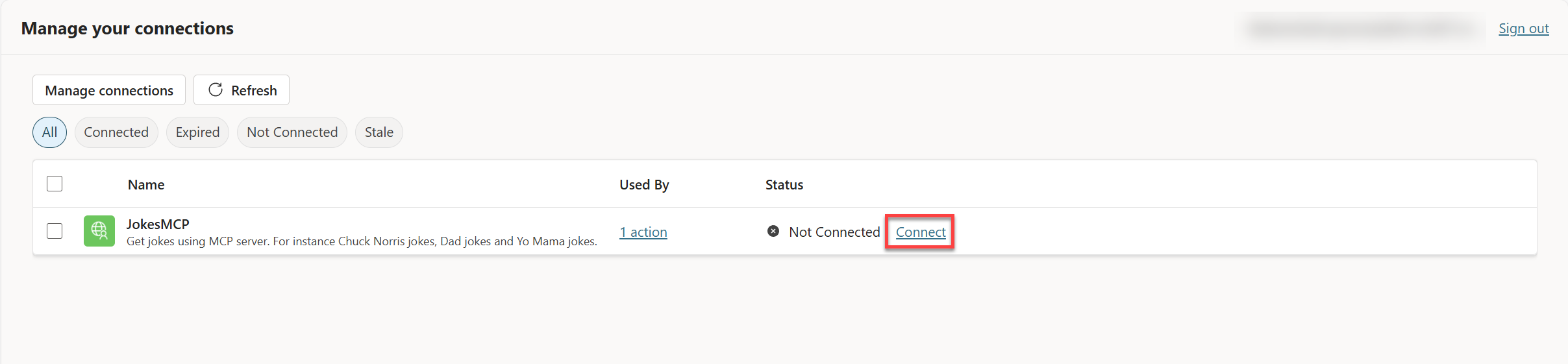
Подождите, пока соединение будет создано, и выберите
Submit
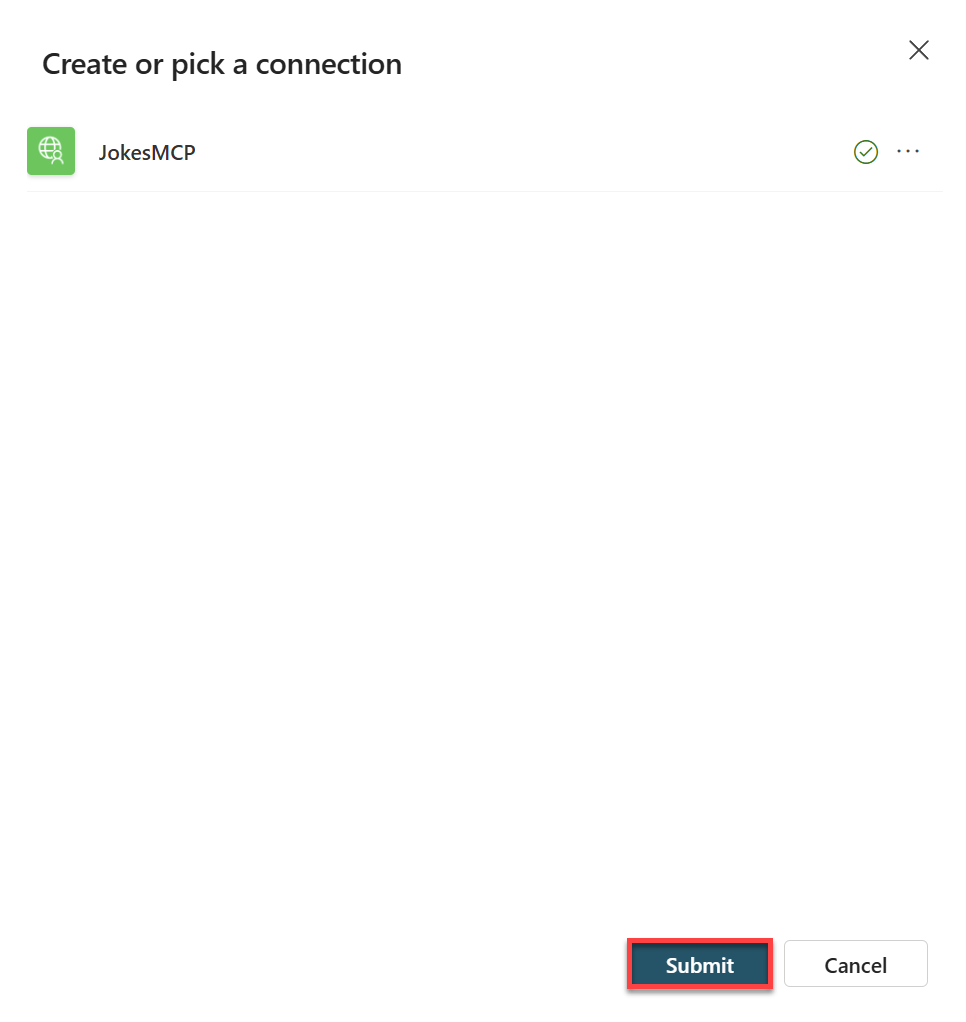
Теперь соединение должно быть установлено, поэтому статус должен быть установлен на
Connected
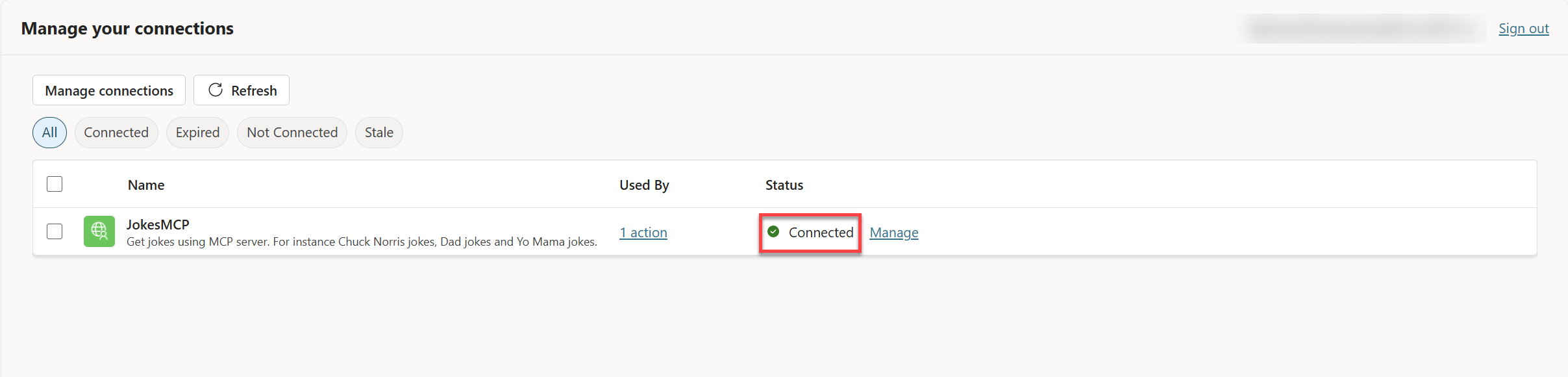
Закройте вкладку «Управление подключениями» в вашем браузере.
Теперь вы должны вернуться на экран агента Джокестера.
Выберите
refresh iconна панелиTest your agent

На панели
Test your agentотправьте следующее сообщение:
Теперь вместо дополнительных разрешений будет показана шутка про Чака Норриса.
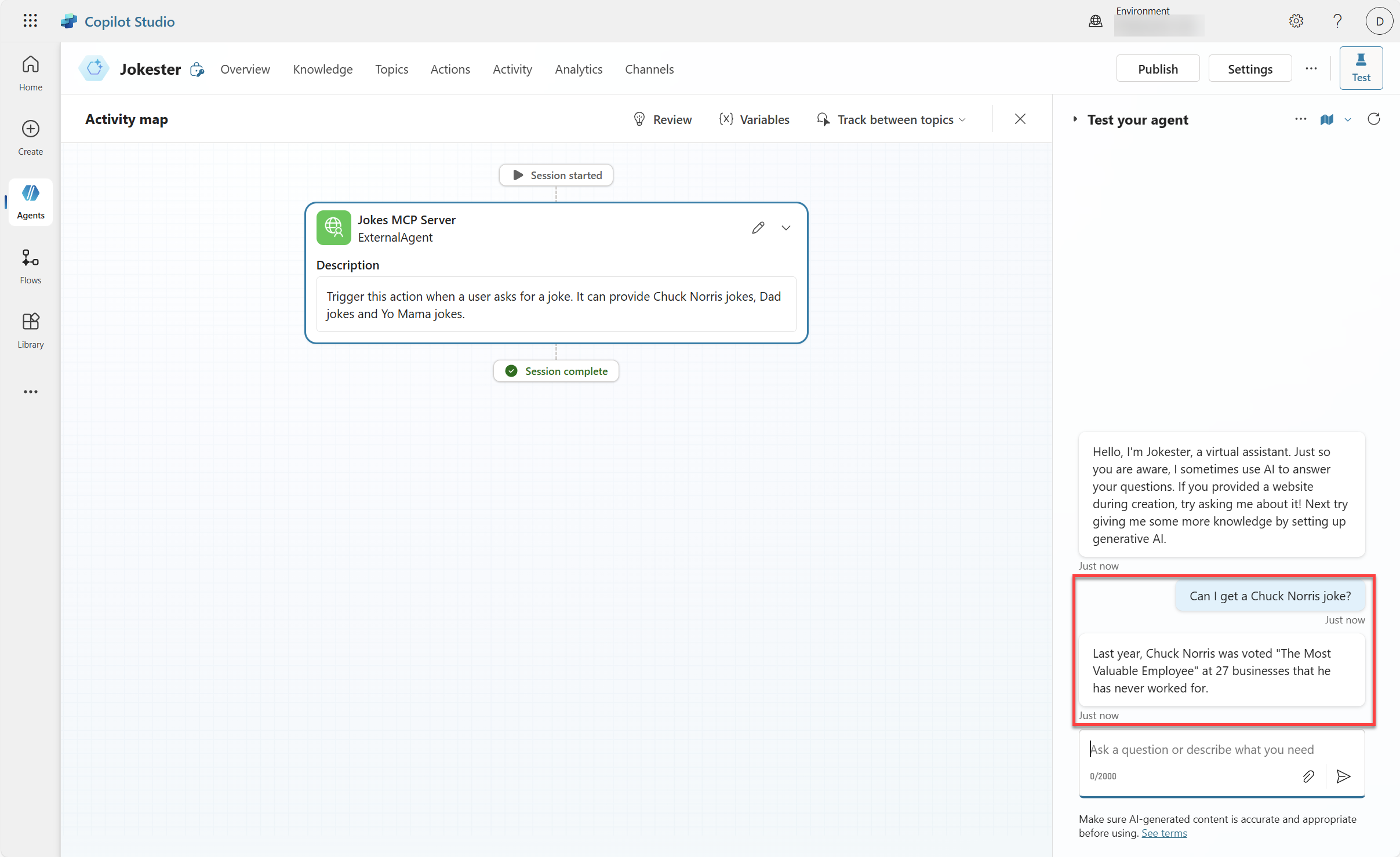
На панели
Test your agentотправьте следующее сообщение:
Теперь будет показана шутка про папу.
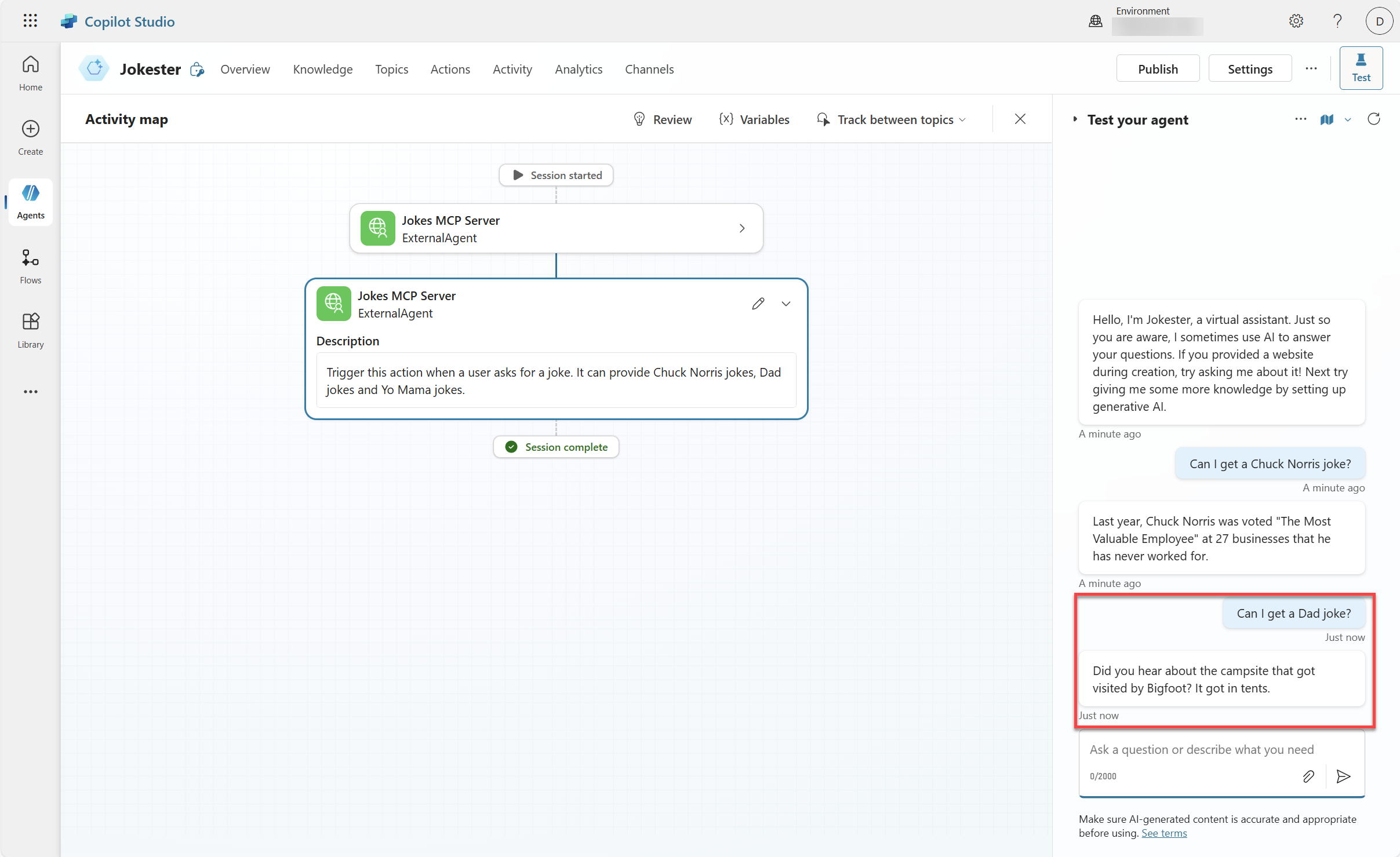
На панели
Test your agentотправьте следующее сообщение:
Теперь будет показана шутка Yo Mama.
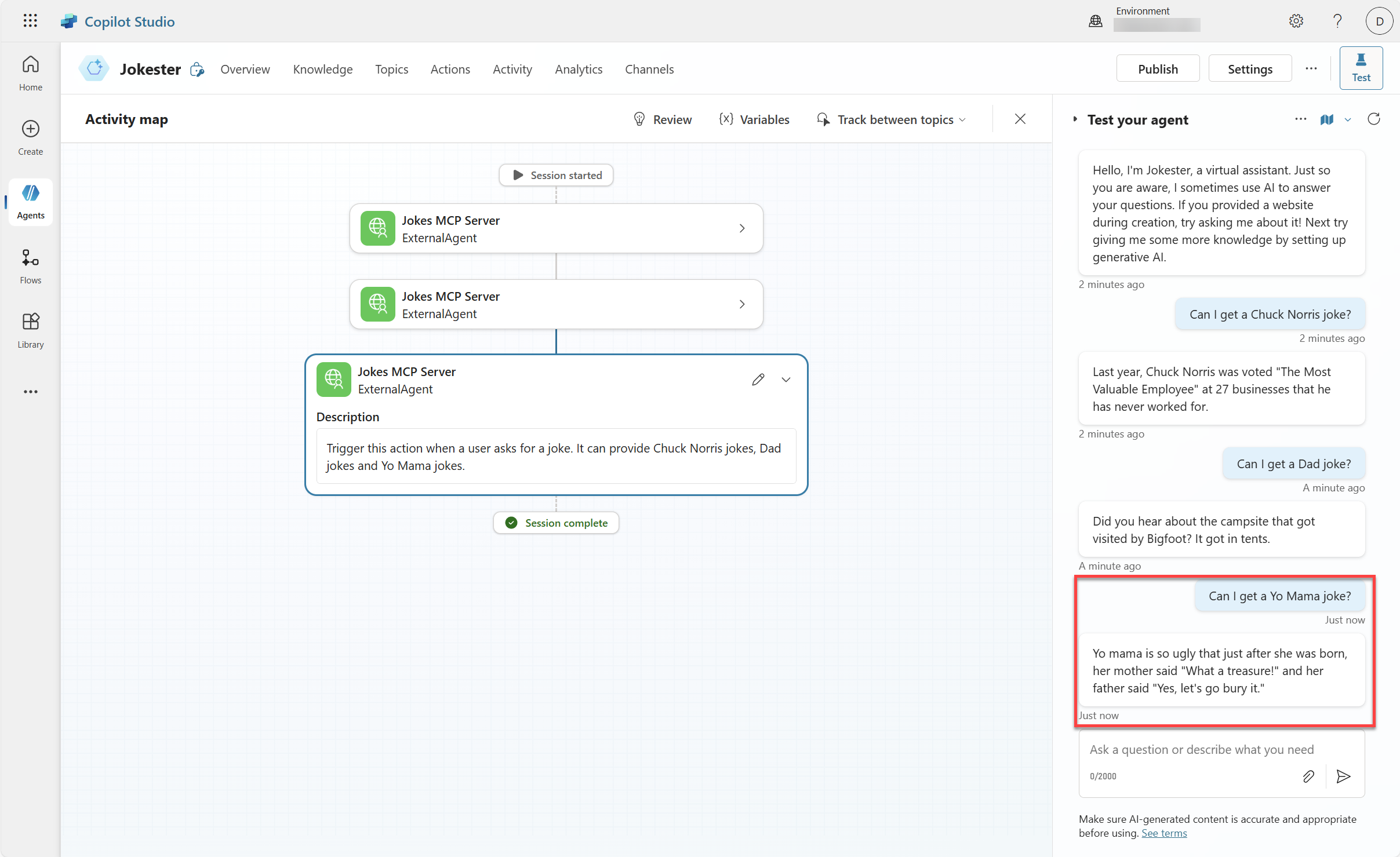
И это был Jokes MCP Server, работающий в Microsoft Copilot Studio. Это также конец лабораторной работы! Надеюсь, вам понравилась лабораторная работа. Пожалуйста, найдите время, чтобы заполнить нашу форму обратной связи .
Шутки MCP Подробности сервера
Это MCP- сервер, созданный на основе TypeScript SDK .
С помощью этого MCP-сервера вы сможете загружать шутки со следующих сайтов:
Если вы хотите запустить сервер локально, обязательно запустите npm install в корне репозитория.
После этого вы можете запустить npm run build для сборки сервера и npm start для запуска сервера.
Инструменты
В комплект входят следующие инструменты:
шутка о том, как надоело
Этот инструмент извлекает случайную шутку про Чака Норриса с сайта chucknorris.io .
получить-чак-категории
Этот инструмент извлекает доступные категории из chucknorris.io .
шутка про папу
Этот инструмент извлекает случайную шутку про папу с сайта icanhazdadjoke.com .
шутка про маму-получить
Этот инструмент извлекает случайную шутку Yo Mama с сайта yomama-jokes.com .
Известные проблемы и планируемые улучшения
Есть некоторые известные проблемы и запланированные улучшения для MCP в Microsoft Copilot Studio. Они перечислены в этой статье Microsoft Learn .
Внося вклад
Этот проект приветствует вклады и предложения. Большинство вкладов требуют от вас согласия с Лицензионным соглашением участника (CLA), в котором указано, что вы имеете право и фактически предоставляете нам права на использование вашего вклада. Подробности см. на сайте https://cla.opensource.microsoft.com .
Когда вы отправляете запрос на извлечение, бот CLA автоматически определит, нужно ли вам предоставить CLA, и соответствующим образом оформит PR (например, проверка статуса, комментарий). Просто следуйте инструкциям, предоставленным ботом. Вам нужно будет сделать это только один раз во всех репозиториях, использующих наш CLA.
Этот проект принял Кодекс поведения Microsoft Open Source . Для получения дополнительной информации см . раздел FAQ Кодекса поведения или свяжитесь с opencode@microsoft.com с любыми дополнительными вопросами или комментариями.
Торговые марки
Этот проект может содержать товарные знаки или логотипы проектов, продуктов или услуг. Разрешенное использование товарных знаков или логотипов Microsoft подчиняется и должно соответствовать Руководству по товарным знакам и брендам Microsoft . Использование товарных знаков или логотипов Microsoft в измененных версиях этого проекта не должно вызывать путаницы или подразумевать спонсорство Microsoft. Любое использование товарных знаков или логотипов третьих лиц подчиняется политикам этих третьих лиц.
This server cannot be installed
hybrid server
The server is able to function both locally and remotely, depending on the configuration or use case.
MCP-сервер, который доставляет случайные шутки из разных источников, включая шутки про Чака Норриса, папу и маму для интеграции с Microsoft Copilot Studio.
Related MCP Servers
- -securityAlicense-qualityAn MCP server that enables Microsoft Copilot Studio to retrieve random jokes from various online sources including Chuck Norris jokes, Dad jokes, and Yo Mama jokes.Last updated -MIT License
- -securityAlicense-qualityAn MCP server for Microsoft Copilot Studio that delivers jokes from multiple sources including Chuck Norris jokes, Dad jokes, and Yo Mama jokes upon user request.Last updated -MIT License
- -securityAlicense-qualityAn MCP server that allows Microsoft Copilot Studio to fetch random jokes from three sources: Chuck Norris jokes, Dad jokes, and Yo Mama jokes.Last updated -MIT License
- -securityAlicense-qualityAn MCP server that integrates with Microsoft Copilot Studio to deliver random jokes from multiple sources including Chuck Norris, Dad jokes, and Yo Mama jokes upon user request.Last updated -MIT License